Przekazywanie pliku VHD do konta magazynu laboratorium przy użyciu Eksplorator usługi Storage
Z tego artykułu dowiesz się, jak za pomocą Eksplorator usługi Azure Storage przekazać plik VHD na konto magazynu laboratorium w usłudze Azure DevTest Labs. Po przekazaniu pliku VHD można utworzyć obraz niestandardowy z przekazanego pliku VHD i użyć obrazu do aprowizacji maszyny wirtualnej.
Aby uzyskać więcej informacji na temat dysków i dysków VHD na platformie Azure, zobacz Wprowadzenie do dysków zarządzanych.
Eksplorator usługi Storage obsługuje kilka opcji połączenia. W tym artykule opisano sposób nawiązywania połączenia z kontem magazynu skojarzonym z subskrypcją platformy Azure. Aby uzyskać informacje o innych opcjach połączenia Eksplorator usługi Storage, zobacz Wprowadzenie do Eksplorator usługi Storage.
Wymagania wstępne
- Pobierz i zainstaluj najnowszą wersję Eksplorator usługi Storage.
Aby przekazać plik VHD do konta magazynu laboratorium przy użyciu Eksplorator usługi Storage, najpierw pobierz nazwę konta magazynu laboratorium za pośrednictwem witryny Azure Portal. Następnie użyj Eksplorator usługi Storage, aby przekazać plik.
Pobieranie nazwy konta magazynu laboratorium
Aby uzyskać nazwę konta magazynu laboratorium:
Zaloguj się w witrynie Azure Portal.
Wybierz pozycję Wszystkie zasoby, a następnie wybierz laboratorium.
W menu laboratorium w obszarze Ustawienia wybierz pozycję Konfiguracja i zasady.
W dzienniku aktywności w menu zasobów w obszarze Bazy maszyn wirtualnych wybierz pozycję Obrazy niestandardowe.
W obszarze Obrazy niestandardowe wybierz pozycję Dodaj.
W obszarze Obraz niestandardowy w obszarze VHD wybierz link Przekaż obraz przy użyciu programu PowerShell .
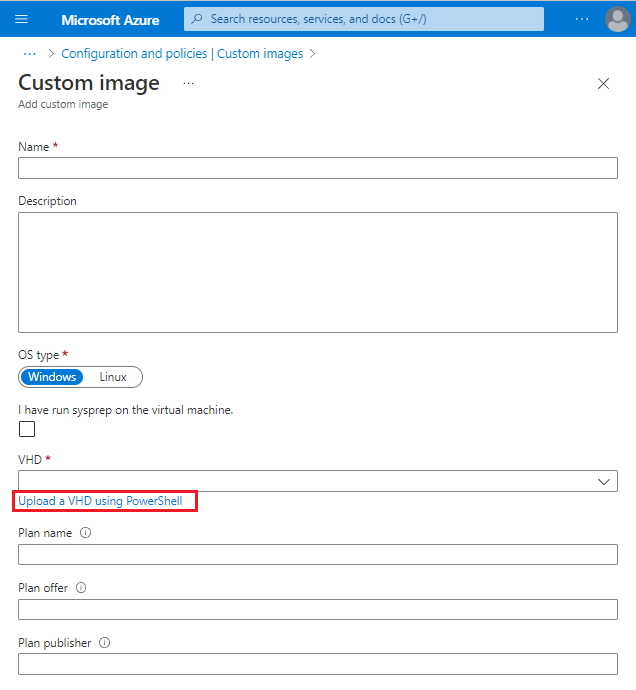
W obszarze Przekazywanie obrazu przy użyciu programu PowerShell przewiń w prawo, aby wyświetlić wywołanie polecenia cmdlet Add-AzureRmVhd.
Parametr
-Destinationzawiera identyfikator URI kontenera obiektów blob w następującym formacie:https://<storageAccountName>.blob.core.windows.net/uploads/...
Skopiuj nazwę konta magazynu do użycia w następnej sekcji.
Przekazywanie pliku VHD
Aby przekazać plik VHD przy użyciu Eksplorator usługi Storage:
Po otwarciu Eksplorator usługi Storage w okienku Eksplorator są wyświetlane wszystkie subskrypcje platformy Azure, do których się logujesz.
Jeśli musisz dodać inne konto, wybierz ikonę Zarządzanie kontami . W obszarze Zarządzanie kontami wybierz pozycję Dodaj konto.
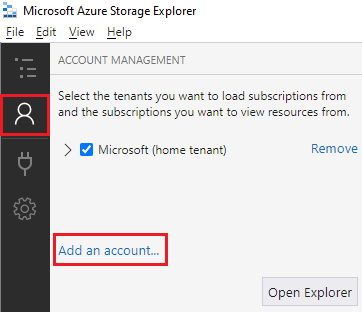
Postępuj zgodnie z monitami, aby zalogować się przy użyciu konta Microsoft skojarzonego z subskrypcją platformy Azure.
Po zalogowaniu w okienku Eksplorator zostaną wyświetlone subskrypcje platformy Azure skojarzone z Twoim kontem. Wybierz strzałkę listy rozwijanej obok subskrypcji platformy Azure, której chcesz użyć. W okienku po lewej stronie są wyświetlane konta magazynu skojarzone z wybraną subskrypcją platformy Azure.
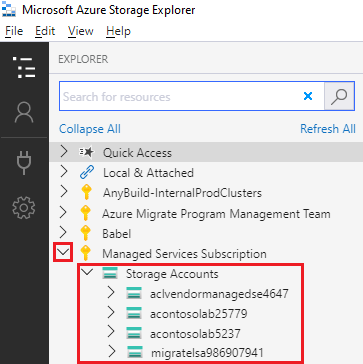
Wybierz strzałkę listy rozwijanej obok zapisanej wcześniej nazwy konta magazynu laboratorium.
Rozwiń węzeł Kontenery obiektów blob, a następnie wybierz pozycję Przekaż.
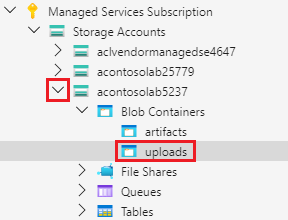
W okienku Eksplorator usługi Storage po prawej stronie na pasku narzędzi edytora obiektów blob wybierz pozycję Przekaż, a następnie wybierz pozycję Przekaż pliki.
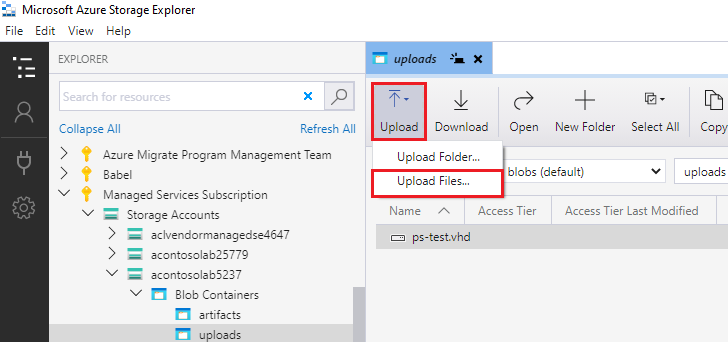
W oknie dialogowym Przekazywanie plików:
Wybierz pozycję ... obok pozycji Wybrane pliki. Przejdź do pliku VHD na komputerze, wybierz plik, a następnie wybierz pozycję Otwórz.
W polu Typ obiektu blob wybierz pozycję Stronicowy obiekt blob.
Wybierz Przekaż.
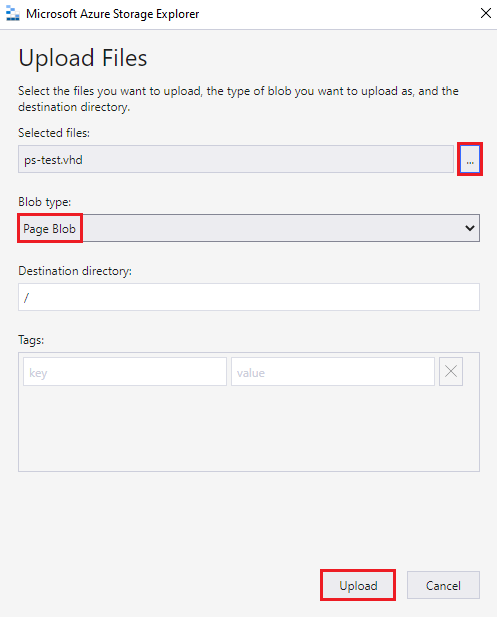
Sprawdź okienko Działania w dolnej części Eksplorator usługi Storage, aby wyświetlić stan przekazywania. Przekazywanie pliku VHD może zająć dużo czasu, w zależności od rozmiaru pliku VHD i szybkości połączenia.

Automatyzowanie przekazywania plików VHD
Aby zautomatyzować przekazywanie plików VHD do tworzenia obrazów niestandardowych, użyj Eksplorator usługi Azure Storage. Eksplorator usługi Storage to autonomiczna aplikacja działająca w systemach Windows, OS X i Linux.
Aby znaleźć docelowe konto magazynu skojarzone z laboratorium:
- Zaloguj się w witrynie Azure Portal.
- W menu po lewej stronie wybierz pozycję Grupy zasobów.
- Znajdź i wybierz grupę zasobów skojarzona z laboratorium.
- W obszarze Przegląd wybierz jedno z kont magazynu.
- Wybierz pozycję Obiekty blob.
- Poszukaj przekazywania na liście. Jeśli żaden z nich nie istnieje, wróć do kroku 4 i spróbuj użyć innego konta magazynu.
- Użyj adresu URL jako miejsca docelowego dla dysków VHD.
Następne kroki
- Dowiedz się, jak utworzyć obraz niestandardowy w usłudze Azure DevTest Labs z pliku VHD przy użyciu witryny Azure Portal.
- Dowiedz się, jak utworzyć obraz niestandardowy w usłudze Azure DevTest Labs z pliku VHD przy użyciu programu PowerShell.